Win10打不开图片该怎么办?win10图片不能打开的解决方法
时间:2017-04-16 09:50 来源:www.wb321.com 作者:浏览:次
在Win10操作系统中,有用户反应双击图片无法打开的情况,该怎么办呢?遇到这样的问题是由于win10系统中默认使用照片功能来打开图片,而该功能往往经常会遇到崩溃的问题,so今天小编给大家分享下将win10系统中添加win7系统中的【Windows照片查看器】来替代,有兴趣的用户继续随小编往下看吧。
步骤:
1、按下Windows徽标键+R键,打开运行命令窗口,输入“regedit”点击确定打开注册表;
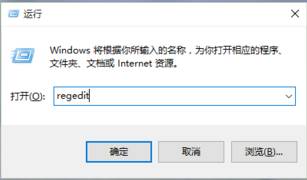
2、在注册表左侧依次展开:HKEY_LOCAL_MACHINE\SOFTWARE\Microsoft\Windows Photo Viewer\Capabilities\FileAssociations ;
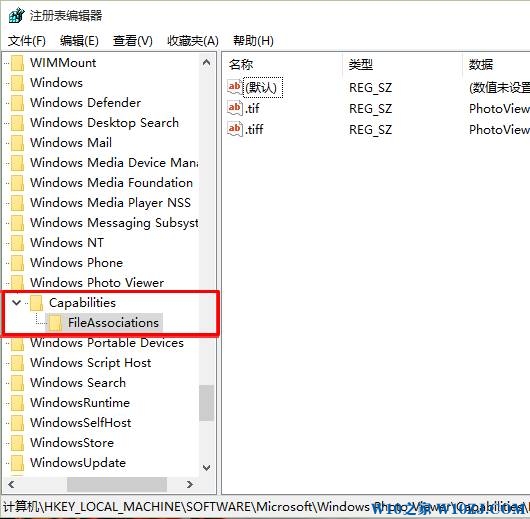
3、在右侧单击鼠标右键,选择“新建-字符串值”,如果你想要打开.jpg后缀的文件,那么数值名称要写为.jpg ;
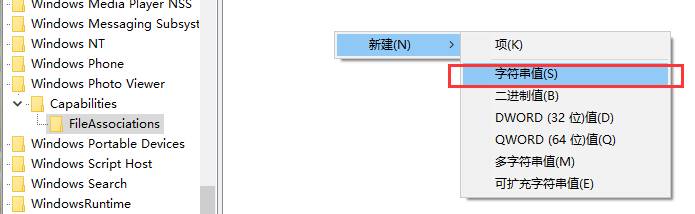
4、双击打开【.jpg】将其数值数据写为“PhotoViewer.FileAssoc.Tiff”,点击“确定”按钮;
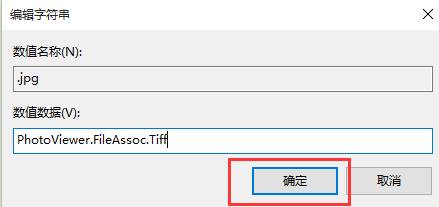
5、我们可以按照以上方法,将想要使用照片查看器打开的图片格式都做相同操作即可,如图,小编就给系统中的jpg、png 格式图片都添加了。
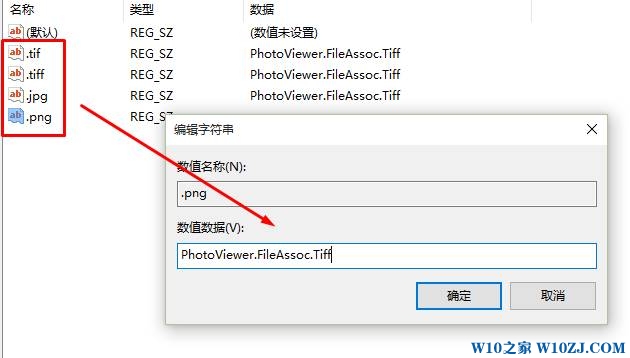
设置完成后,我们在图片上单击鼠标右键,在打开方式中就可以选择【Windows 照片查看器】来打开了。
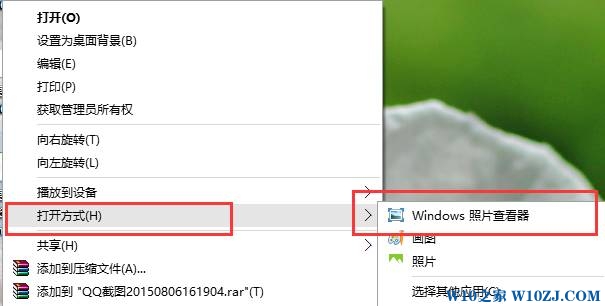
步骤:
1、按下Windows徽标键+R键,打开运行命令窗口,输入“regedit”点击确定打开注册表;
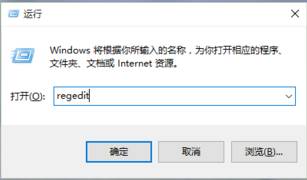
2、在注册表左侧依次展开:HKEY_LOCAL_MACHINE\SOFTWARE\Microsoft\Windows Photo Viewer\Capabilities\FileAssociations ;
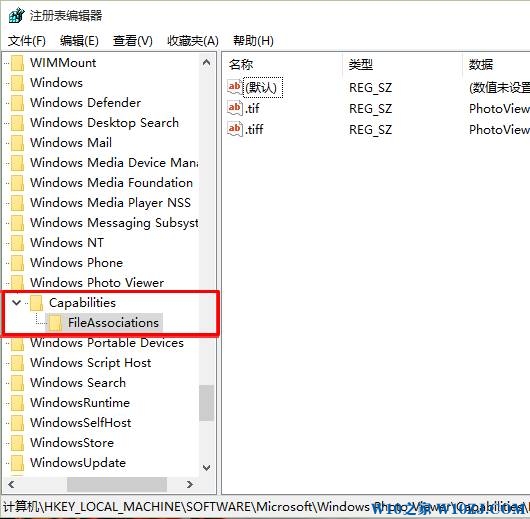
3、在右侧单击鼠标右键,选择“新建-字符串值”,如果你想要打开.jpg后缀的文件,那么数值名称要写为.jpg ;
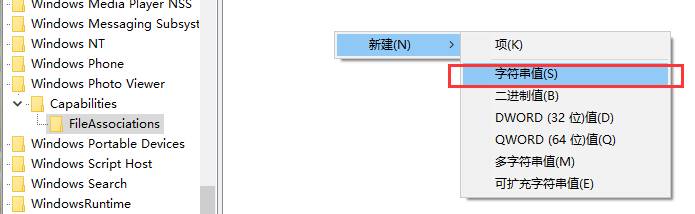
4、双击打开【.jpg】将其数值数据写为“PhotoViewer.FileAssoc.Tiff”,点击“确定”按钮;
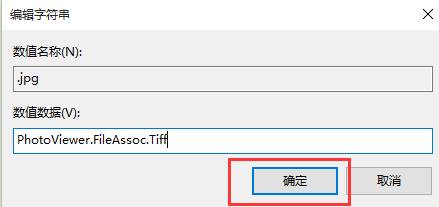
5、我们可以按照以上方法,将想要使用照片查看器打开的图片格式都做相同操作即可,如图,小编就给系统中的jpg、png 格式图片都添加了。
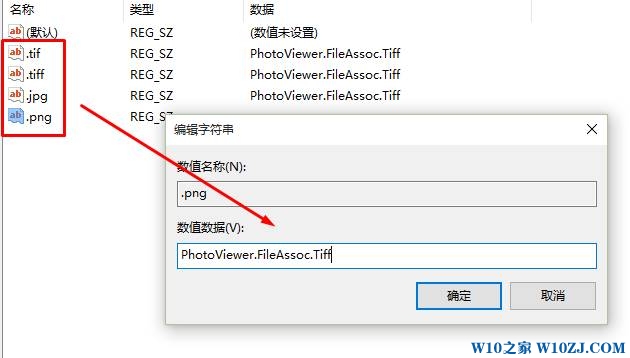
设置完成后,我们在图片上单击鼠标右键,在打开方式中就可以选择【Windows 照片查看器】来打开了。
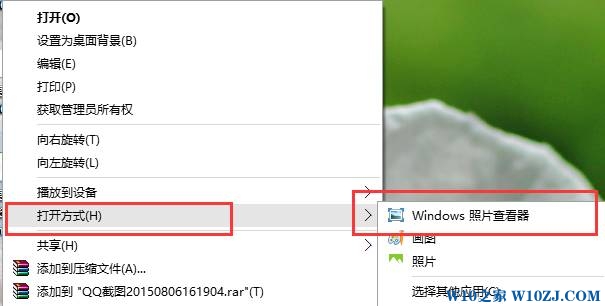
相关推荐:
推荐教程
Win10教程
Win10系统安装教程
Win10系统下载排行
